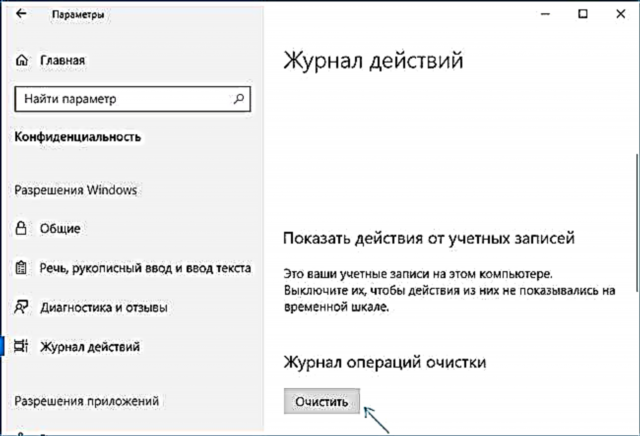વિન્ડોઝ 10 1803 ના નવા સંસ્કરણમાં નવીનતાઓમાં સમયરેખા છે, જે "કાર્યોનું પ્રસ્તુતિ" બટન દબાવીને ખુલે છે અને કેટલાક સપોર્ટેડ પ્રોગ્રામ્સ અને એપ્લિકેશનોમાં બ્રાઉઝર્સ, ટેક્સ્ટ સંપાદકો અને અન્યમાં નવીનતમ વપરાશકર્તા ક્રિયાઓ દર્શાવે છે. તે સમાન માઇક્રોસ .ફ્ટ એકાઉન્ટ સાથે કનેક્ટેડ મોબાઇલ ડિવાઇસીસ અને અન્ય કમ્પ્યુટર અથવા લેપટોપમાંથી અગાઉની ક્રિયાઓ પણ પ્રદર્શિત કરી શકે છે.
આ કોઈના માટે અનુકૂળ હોઈ શકે છે, પરંતુ કેટલાક વપરાશકર્તાઓને સમયરેખાને બંધ કરવામાં અથવા કાર્યોને સાફ કરવામાં ઉપયોગી થઈ શકે છે જેથી વર્તમાન વિંડોઝ 10 એકાઉન્ટવાળા સમાન કમ્પ્યુટરનો ઉપયોગ કરતા અન્ય લોકો આ કમ્પ્યુટર પરની અગાઉની ક્રિયાઓ જોઈ શકશે નહીં, આ માર્ગદર્શિકામાં પગલું દ્વારા પગલું શું.
વિન્ડોઝ 10 સમયરેખાને અક્ષમ કરી રહ્યું છે

સમયરેખાને અક્ષમ કરવી ખૂબ જ સરળ છે - સંબંધિત સેટિંગ ગોપનીયતા સેટિંગ્સમાં પ્રદાન કરવામાં આવે છે.
- પ્રારંભ પર જાઓ - સેટિંગ્સ (અથવા Win + I દબાવો)
- Privacyક્શન લોગ વિભાગ - ગોપનીયતા ખોલો.
- "વિંડોઝને આ કમ્પ્યુટરથી મારી ક્રિયાઓ એકત્રિત કરવાની મંજૂરી આપો" ને અનચેક કરો અને "વિંડોઝને આ કમ્પ્યુટરથી મેઘ પર મારી ક્રિયાઓને સિંક્રનાઇઝ કરવાની મંજૂરી આપો."

- ક્રિયા સંગ્રહ અક્ષમ કરવામાં આવશે, પરંતુ અગાઉની સાચવેલ ક્રિયાઓ સમયરેખામાં રહેશે. તેમને કા deleteી નાખવા માટે, તે જ સેટિંગ્સ પૃષ્ઠને નીચે સ્ક્રોલ કરો અને "ક્લિનઅપ operationsપરેશંસનો લ Logગ" વિભાગમાં "સાફ કરો" ક્લિક કરો (એક વિચિત્ર અનુવાદ, મને લાગે છે કે, નિશ્ચિત કરવામાં આવશે).
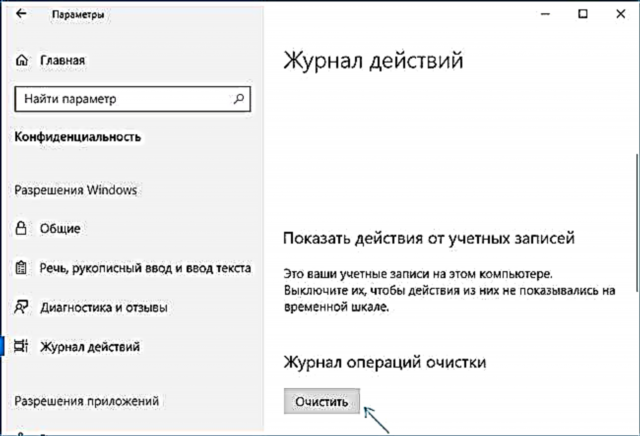
- બધા સફાઈ લsગ્સની સફાઈની પુષ્ટિ કરો.

આના પર, કમ્પ્યુટર પરની અગાઉની ક્રિયાઓ કા beી નાખવામાં આવશે, અને સમયરેખા અક્ષમ કરવામાં આવશે. ટાસ્ક પ્રેઝન્ટેશન બટન તે જ રીતે કામ કરવાનું શરૂ કરશે જેવું તે વિન્ડોઝ 10 ના પાછલા સંસ્કરણોમાં હતું.
એક અતિરિક્ત પરિમાણ કે જે સમયરેખા પરિમાણોના સંદર્ભમાં બદલાઇ શકે છે તે જાહેરાત ("ભલામણો") ને અક્ષમ કરવાનું છે, જે ત્યાં પ્રદર્શિત થઈ શકે છે. આ વિકલ્પ વિકલ્પો - સિસ્ટમ - "સમયરેખા" વિભાગમાં મલ્ટિટાસ્કીંગમાં સ્થિત છે.

વિકલ્પ "સમયાંતરે સમયરેખા પર ભલામણો દર્શાવો" વિકલ્પને અક્ષમ કરો જેથી તે માઇક્રોસોફ્ટ તરફથી સૂચનો પ્રદર્શિત ન કરે.
નિષ્કર્ષમાં - એક વિડિઓ સૂચના, જ્યાં ઉપરની તમામ સ્પષ્ટ રીતે દર્શાવવામાં આવી છે.
આશા છે કે સૂચના મદદરૂપ થઈ. જો તમને આગળ કોઈ પ્રશ્નો હોય, તો ટિપ્પણીઓમાં પૂછો - હું જવાબ આપવાનો પ્રયત્ન કરીશ.